Как создать паспорт участника
 740
740
 740
740
Справочник "ГИС МТ: Паспорта участников" содержит паспорта участников рынка по обороту маркированной продукцией.
Переходим в раздел "Маркировка" и выбираем "ГИС МТ: Паспорта участников"
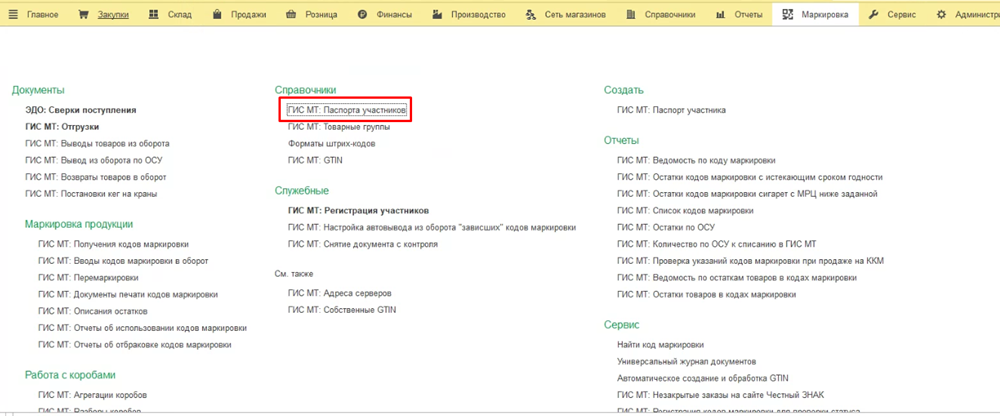
В форме списка нажимаем "Создать"
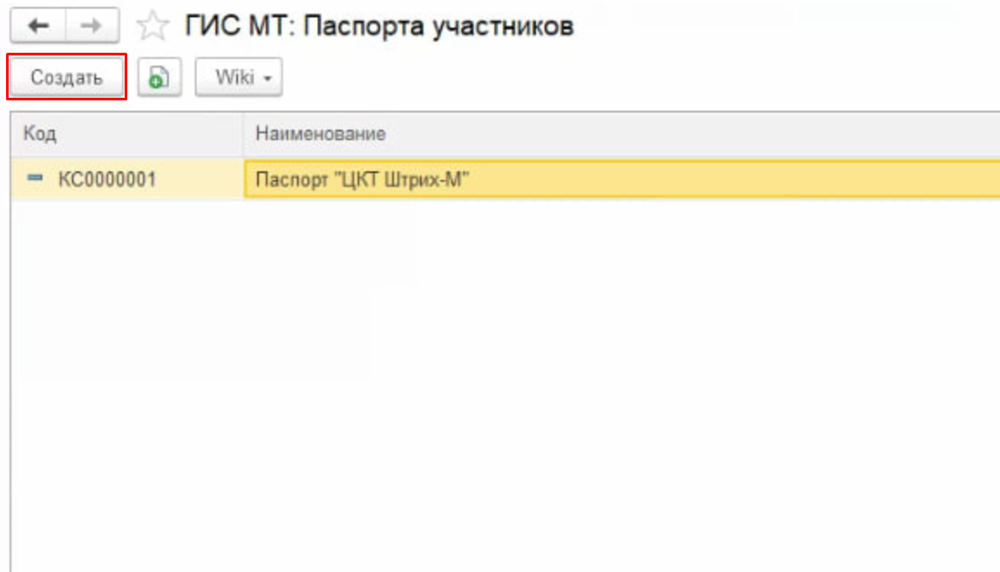
"Паспорт участника" создается для фирмы, которая работает с маркированными товарами. Он содержит список сертификатов цифровой подписи, выписанными на фирму, и реквизиты "Станции Управления Заказами", которые фирма получила при регистрации на сайте "Честный знак".
Реквизит "Фирма" выбирается из справочника "Фирмы". Указывается фирма, от имени которой будет осуществляться работа с ГИС МТ.
Значение реквизита "Роль в обороте" следует выбрать из предлагаемого списка:
"Производитель" - следует выбрать предприятию, которое производит маркированную продукции;
"ОПТ" - выбирают фирмы, осуществляющие оптовую торговлю маркированной продукцией;
"Розница" - выбирают предприятия розничной торговли маркированным товаром;
"Импортер" - это значение реквизита задается для фирм осуществляющих ввоз маркированной продукции из-за рубежа.
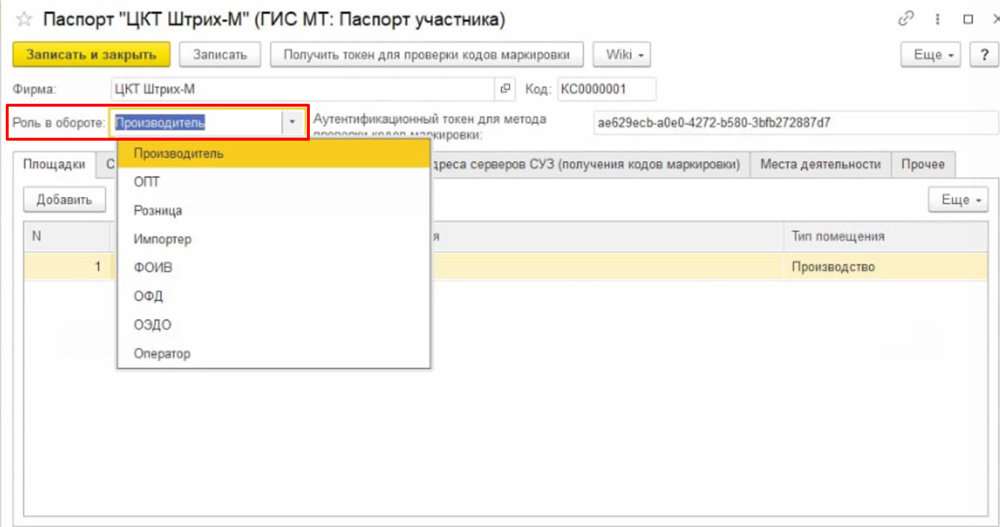
Реквизит "Аутентификационный токен для метода проверки кодов маркировки" заполняется нажатием кнопки "Получить токен для проверки кодов маркировки". Токен участника оборота необходим для выполнения на кассе ON-Line проверок кодов маркировки перед продажей для выполнения требований законодательства по разрешительной продаже маркированной продукции. При такой ON-Line проверке по коду маркировки получается информация о его сроке годности, о статусе в ГИС МТ (в обороте код маркировки или нет), владельце кода маркировки, находится ли код маркировки в списке заблокированных федеральными органами исполнительной власти и т.п. и на основании полученных данных принимается решение о возможности продажи единицы маркированной продукции.
Токен формируется по ИНН участника оборота товаров и при повторной генерации система будет возвращать один и тот же ранее сгенерированный токен.
Примечания:
* Токен нужно получить на каждый ИНН и он может быть использован на всех кассах, связанных с этим ИНН;
* Аутентификационный токен можно получить только с использованием сертификата, принадлежащего участнику оборота без МЧД;
* Получить токен для ККМ в паспорте участника можно только при наличии подписки.
После генерации нужно загрузить полученный токен в ККМ.
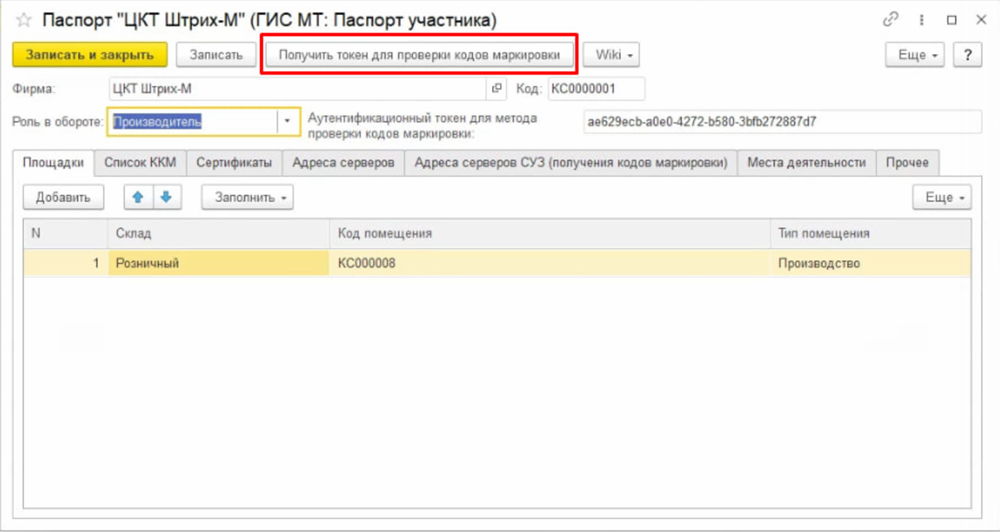
Если на ККМ торговля идет от имени нескольких фирм, то надо через документ "Загрузка ККМ Off-Line" загрузить в ККМ справочник фирмы (закладка "Загружать в ККМ" группа "Данные для оформления операций и документов"). При загрузке фирм на ККМ токен будет взят из паспорта участника по этой фирме.
Иначе, если торговля на ККМ осуществляет одна фирма, для выгрузки токена в документе "Загрузка ККМ Off-Line" следует установить флаг "Токен проверки кодов маркировки" (закладка "Загружать в ККМ" группа "Настройка ККМ").
Закладка "Площадки"
Закладку "Площадки" следует заполнить складами фирмы. Можно использовать кнопку "Заполнить", либо кнопку "Добавить".
Закладка "Список ККМ"
Закладку "Список ККМ" можно заполнить ККМ, связанными с фирмой либо вручную, нажатием кнопки "Добавить", либо выбором нужного пункта меню кнопки "Заполнить":
"По связям ККМ";
"Всеми по связям ККМ".
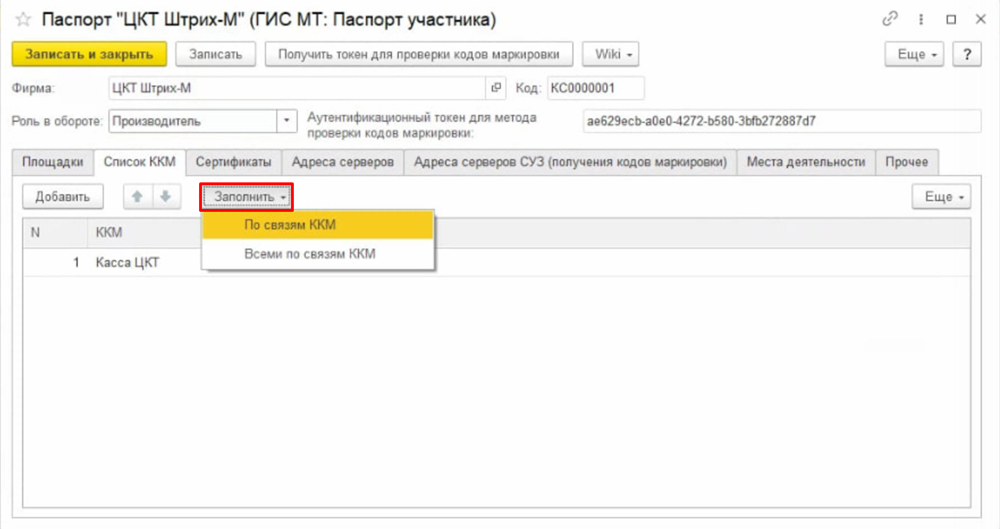
Закладка "Сертификаты"
Закладку "Сертификаты" можно заполнить по кнопке "Заполнить" всеми сертификатами, выписанными на фирму, либо по кнопке "Добавить" конкретным сертификатом из справочника «Сертификаты ключей электронной подписи и шифрования».
Для каждого сертификата надо задать флаги "Общий".
Флаг "Администратор" следует проставить для ЭЦП генерального директора предприятия.
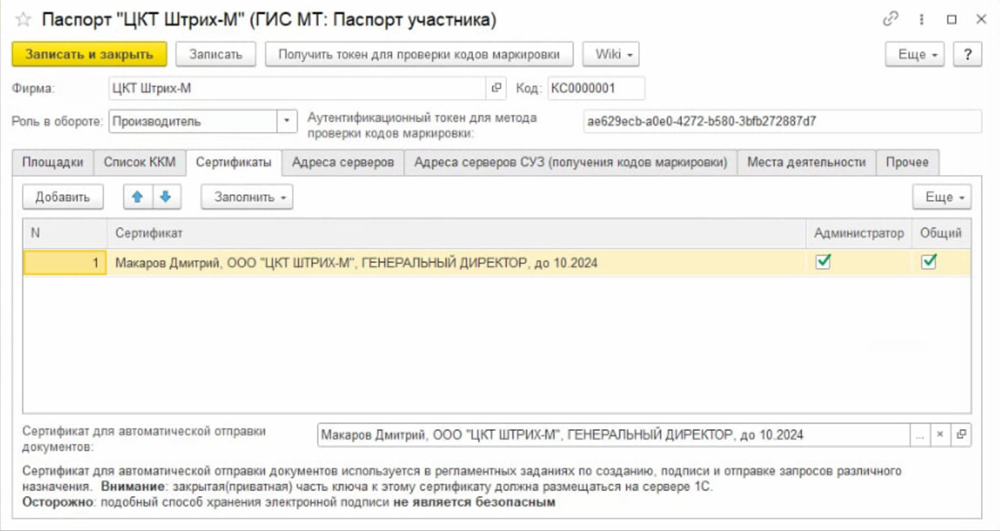
Закладка "Ареса серверов"
На закладке "Ареса серверов" из справочника "ГИС МТ: Адреса серверов" по нажатию кнопки "Добавить" следует выбрать сервера, которые будут использоваться для работы с маркированной продукцией по создаваемому паспорту.
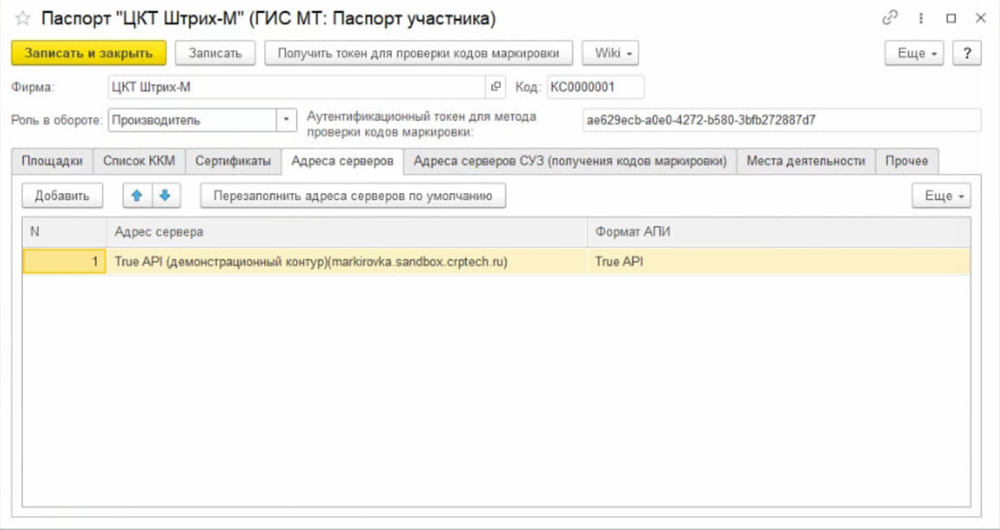
Закладка "Ареса серверов СУЗ"
На закладке "Адреса серверов СУЗ (получение кодов маркировки)" необходимо задать реквизиты СУЗ ("Станция Управления Заказами"), которые фирма получила при регистрации на сайте "Честный знак". В табличную часть закладки добавляется предопределенный элемент для задания реквизитов СУЗ, который по умолчанию будет использоваться для всех товарных групп маркированной продукции.
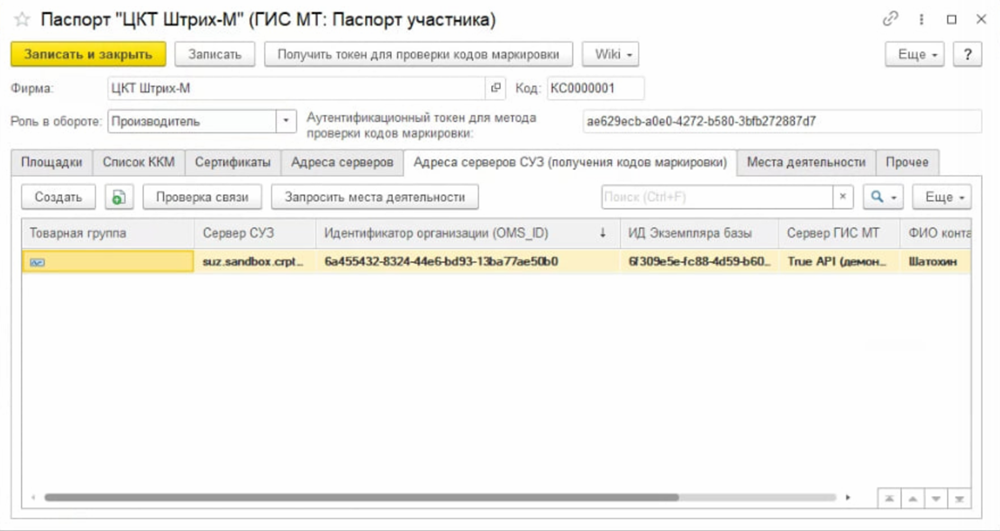
Если при регистрации фирмы на сайте "Честный знак" были выданы разные учетные записи для некоторых товарных групп, реквизиты таких СУЗ следует добавить в табличную часть закладки нажатием кнопки "Создать" или кнопки Кнопка "Создать новый элемент копированием текущего" ("Создать новый элемент копированием текущего"). Задание/редактирование реквизитов СУЗ осуществляется в форме "ГИС МТ: Параметры подключения к серверам СУЗ".
Все поля формы "ГИС МТ: Параметры подключения к серверам СУЗ" обязательны для заполнения, кроме реквизита "Товарная группа" у СУЗ, который используется по умолчанию.
Форма "ГИС МТ: Параметры подключения к серверам СУЗ" имеет следующие реквизиты:
"Фирма" - из справочника "Фирмы" выбирается фирма паспорта участника;
"Товарная группа" - из справочника "ГИС МТ: Товарные группы" выбирается товарная группа маркированной продукции. Реквизит обязателен для заполнения у СУЗ, который используется только для получения кодов маркировки этой группы. Для СУЗ, используемый по умолчанию реквизит не заполняется;
"Сервер СУЗ". Из служебного справочника "ГИС МТ: Адреса серверов СУЗ" выбирается адрес сервера, выданный предприятию на сайте "Честный знак". Точный адрес СУЗ всегда можно увидеть в адресной строке браузера, перейдя в СУЗ из личного кабинета ГИС МТ;
"Идентификатор организации (OMS_ID)" и "Токен организации (token_id)". Указываются идентификаторы доступа к СУЗ. Для облачного СУЗ эти параметры можно узнать под интерфейсом администратора, перейдя с СУЗ из личного кабинета ГИС МТ. В разделе "Документация" СУЗ выложена подробная инструкция как получить эти параметры;
"ФИО контактного лица организации и его номер телефона". Указываются данные сотрудника, ответственного за получение кодов маркировки.
Нажатие кнопки "Проверка связи" позволяет проверить связь с сервером СУЗ для конкретной товарной группы.
После нажатия этой кнопки пользователю выводится список доступных в конфигурации товарных групп маркированной продукции. Указав нужную товарную группу и нажав кнопку "ОК" пользователь получает сообщение «Связь установлена», если параметры СУЗ заданы корректно.
Нажатием кнопки "Запросить места деятельности" заполняется табличная часть закладки "Места деятельности" для выделенного сервера СУЗ.
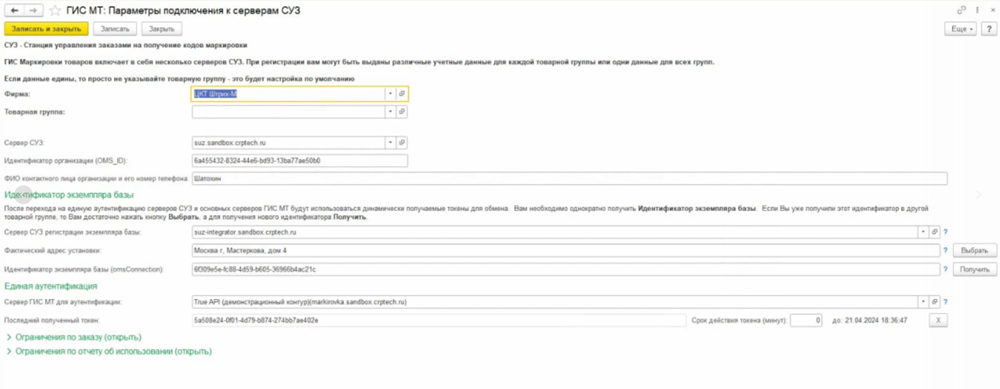
Закладка "Места деятельности"
Места осуществления деятельности (МОД) создаются через личный кабинет ГИС МТ ("Честный знак"). Они используются для некоторых товарных групп при отправке отчетов о нанесении кодов маркировки в СУЗ ГИС МТ.
Заполняется табличная часть закладки "Места деятельности" нажатием кнопки "Запросить места деятельности" в закладке "Адреса серверов СУЗ". В справочниках "Торговые объекты" (вкладка "Контактная информация") и "ККМ" (вкладка "Параметры"), а также в документе "ГИС МТ: Постановка кега на кран", где задаются МОД, есть возможность проверить статус места осуществления деятельности по данным ГИС МТ. Для этого используется команда "ГИС МТ" - "Проверить место осуществления деятельности". Эта проверка носит информационный характер и не блокирует работу с данными о месте осуществления деятельности. Примечание. Запрос проверки статуса доступен только при наличии расширенной подписки.
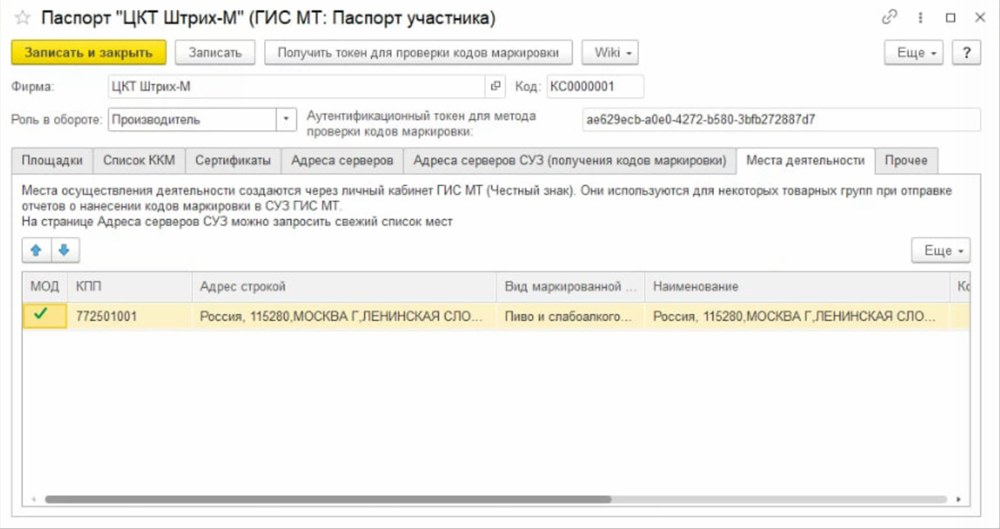
Закладка "Прочее"
В реквизите "Разница во времени с Москвой (в часах)" закладки "Прочее" задается разница часового пояса торгового предприятия от Москвы. Это число используется для синхронизации данных о статусе кодов маркировки с товарными документами, т.к. при сверке данных о статусе кодов маркировки с серверами ГИС МТ данные получаются по времени Москвы.
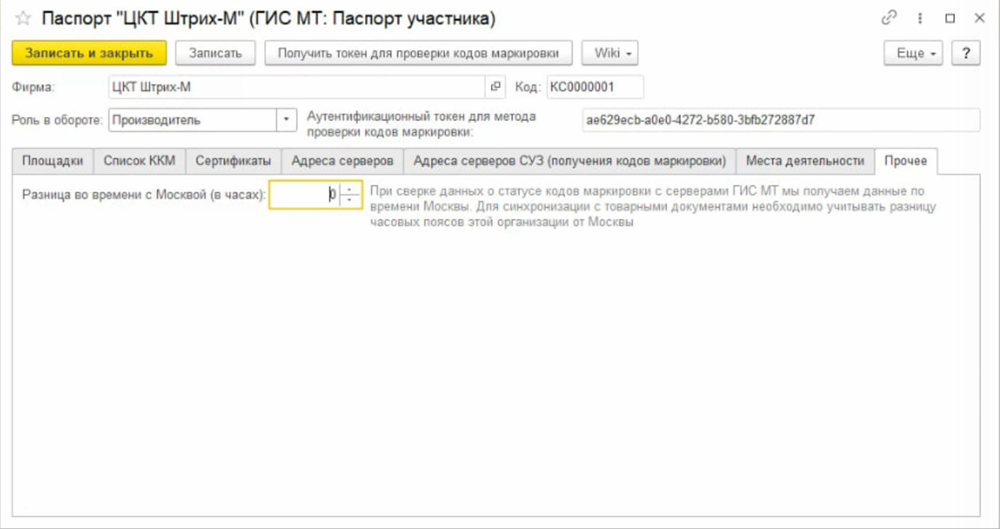
Пожалуйста оцените пользу статьи для вас
Если у вас есть пожелания или вы не согласны с тем, что написано в статье, напишите нам в Телеграм




